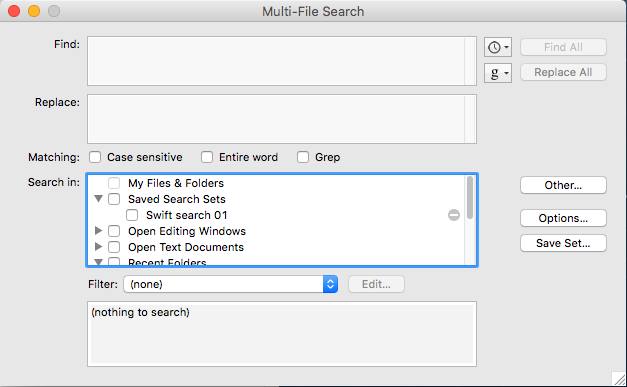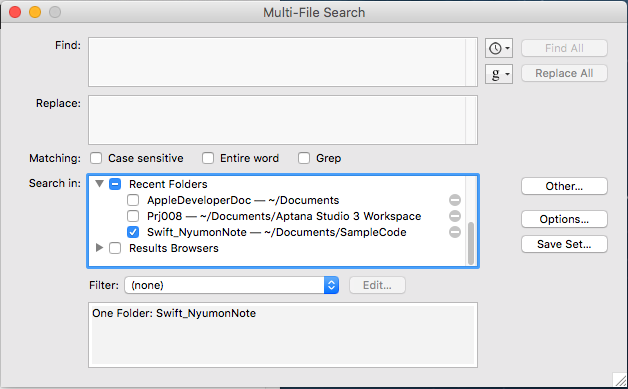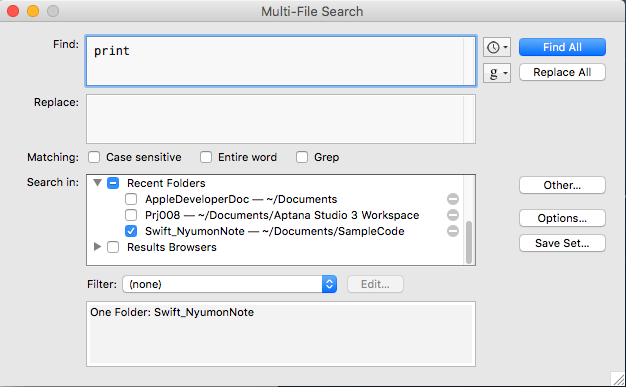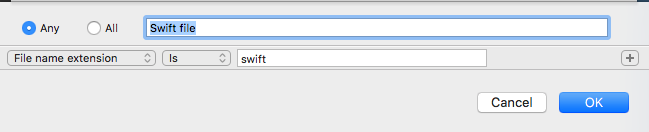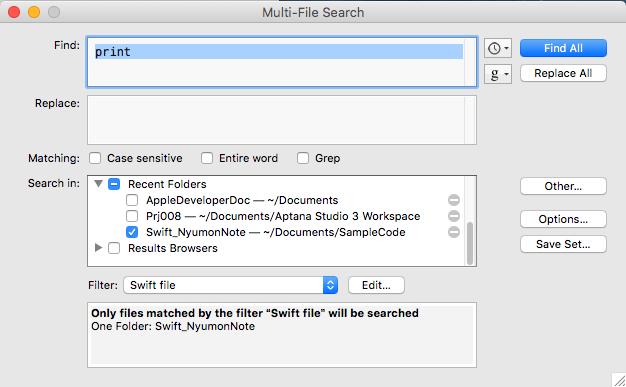macでgrapできるエディター TextWrangler
Update on July 02, 2016
macでgrapできるエディター TextWrangler の使い方をメモしておきます。
確認環境:TextWrangler version 5.0.2
TextWrangler は、mac App Storeでダウンロードできます。
使い方:
shift + command + F キーを押して、「Multi-File Search」画面を表示します。
TextWranglerでは、grapのことを、Multi-File Search と呼んでます。
「Other」ボタンを押して、grepする場所を選択します。
そうすると、「Search in」に反映されます。
「Find」にgrepしたいキーワードを入力し、「Find All」ボタンを押下します。
すると、こんな感じでgrep結果が表示されます。
「Filter」のリストから「New」を選択すると、grep条件の詳細な設定ができます。
例として、ファイルの拡張子が「.swift」のファイルだけを表示するようにするなら
こんな風に設定してください。
「Any/All」の横の欄は、このFilter条件につける適当な名前を入力しておけばOKです。
そうすると、こんな感じでgrepのFilter条件が表示されます。